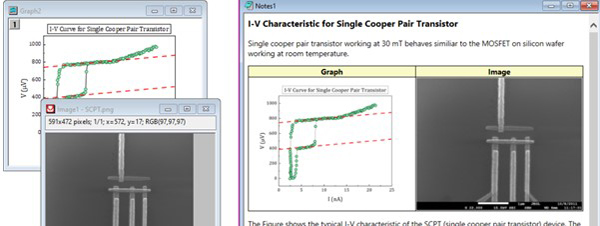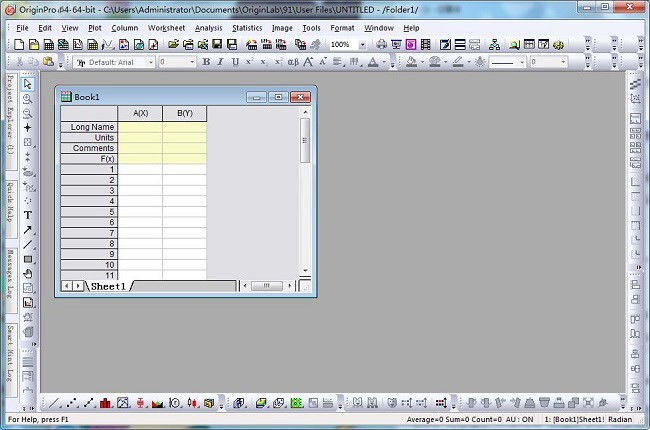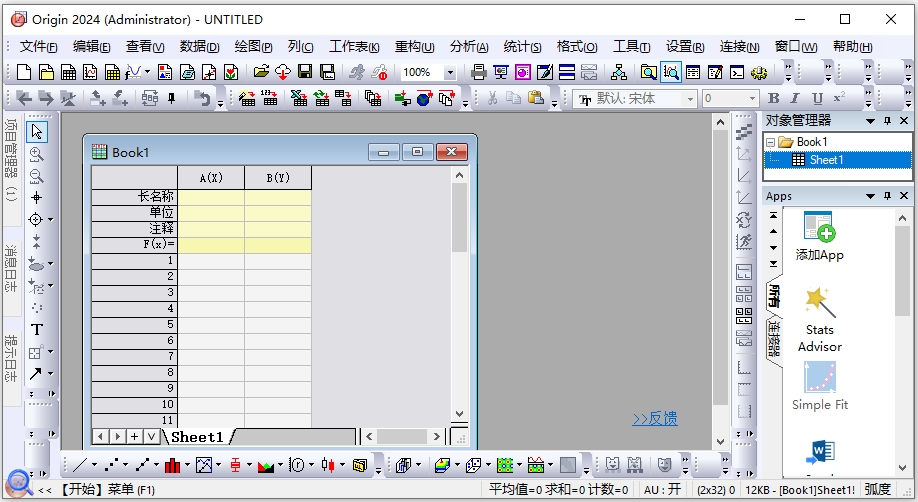Origin制图是一款很强大的绘图以及数据管理软件,这款软件支持各种格式的数据文件导入和转换处理,操作使用都是很便捷的。不管是绘制图像还是进行数据分析都是可以使用的,提供的各类数据分析都是很精准的,绘制的图像都是可以一键保存的,喜欢的赶紧来下载体验吧。
Origin制图特色
1、对象管理器:迷你工具栏和图形对象
- 此版本中对对象管理器窗口进行了多项改进:
- 切换到图形对象视图以操作非数据绘图元素,例如文本标签、绘制的对象和图像
- 用于对选定对象进行快速编辑的迷你工具栏,包括对多个元素进行分组和取消分组
- 支持布局窗口
- 选择多个图或对象一起操作
- 查看书中的命名范围列表。双击任何条目以打开命名范围管理器对话框。
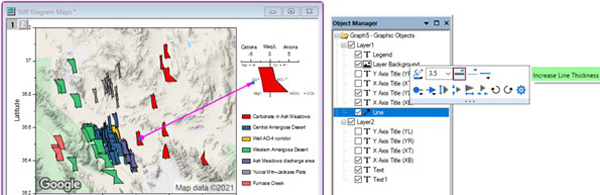
2、向工作表单元格添加注释
- 此版本对注释和注释进行了多项改进:
- 向单个工作表单元格添加注释,类似于 Excel 和 Google Sheets
- 导入 Excel 文件时支持 Excel Cell Notes
- 在 Notes 中插入图像窗口中的图像
- 添加注释时 为工作表选项卡分配自定义颜色
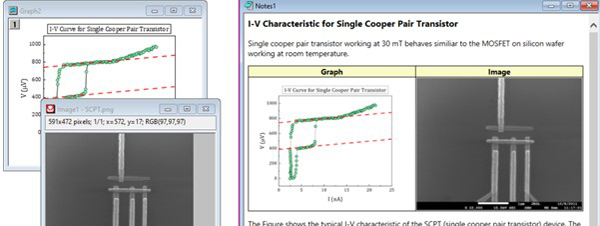
3、公式输入的命名范围和自动完成
- 此版本支持为单元格分配名称以供以后在工作表计算中使用:
- 为单元格、单元格区域或列 指定名称
- 名称可以定义,范围设置为工作表、书籍或项目级别
- 使用单元格公式和列公式中定义的名称进行计算
- 名称也可用于图表中的参考线
- 用于管理定义名称的名称管理器对话框
- 使用自动完成功能快速查找和插入函数和范围名称以完成您的公式
- 在对象管理器中查看命名范围列表。双击打开命名范围管理器对话框
- 使用名称作为计算插值的函数
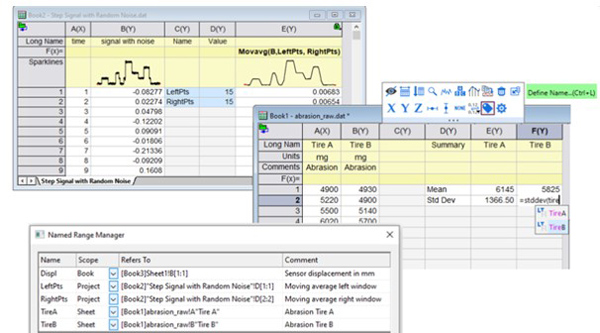
4、将图像作为链接文件插入图形
- 对在图表中插入和编辑图像进行了多项改进:
- 从文件或现有图像窗口插入图像
- 在图像窗口中打开插入的图像
- 用于旋转、翻转等基本操作的迷你工具栏。
- 将图像链接到外部文件以减小项目文件大小并相对于项目文件保存图像
- 添加感兴趣区域 (ROI)并剪辑或裁剪图像以更新图形
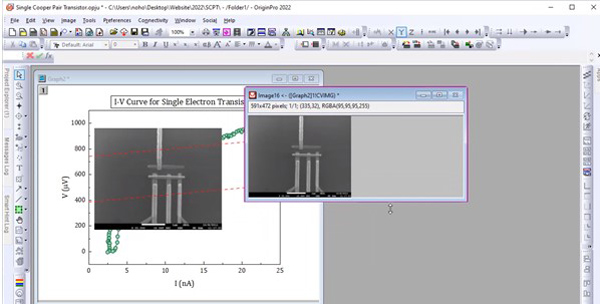
5、将 XY 比例分配给图像以用作图形背景
- 图像也可以设置为图形中的图层背景:
- 设置图像X、Y 开始和结束坐标值和单位
- 如果图像具有比例标记,则使用 ROI 以交互方式设置比例
- 状态栏上显示的有用图像信息
- 在具有关联数据的图表中 插入图像作为图层背景
- 将相同的内容插入设置为不同 X、Y 比例范围的 多个图表中
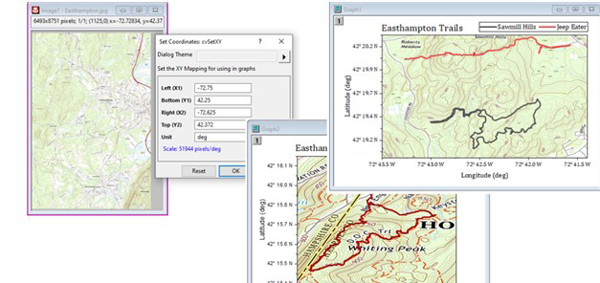
6、图形和布局页面的可定制网格
- 在此版本中可以自定义图形和布局页面的网格设置:
- 分别为图形和布局页面指定自定义页面网格设置
- 以英寸或厘米为单位指定垂直和水平间距以及偏移量
- 打开网格时,设置将应用于所有图形/布局
- 将图层和对象捕捉到网格。捕捉设置也会被记住
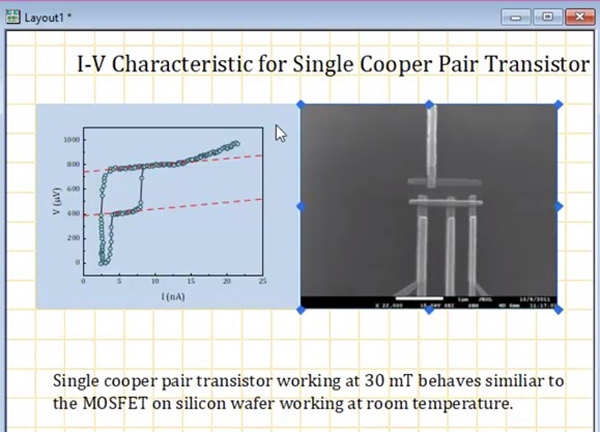
7、从 OriginLab 网站下载模板
- 使用新的模板中心对话框 从 OriginLab 网站下载模板
- 下载图表或书籍模板
- 搜索和查找模板或按类别浏览
- 下载的图形模板将显示在模板库对话框的扩展类别下
- 可以从浏览子菜单下的文件->新建->工作簿/矩阵菜单访问下载的书籍模板
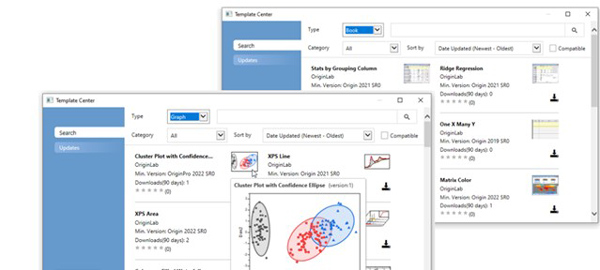
8、简化图形导出和复制图形为图像
- 添加了一个简化的图形导出对话框:
- 可从新的“导出->图形”菜单访问
- 支持 PNG、BMP、JPEG、TIFF 和 EMF 文件类型
- 以像素(光栅)或页面百分比(矢量)为单位指定导出大小
- 为光栅格式指定 DPI
- 将设置另存为主题以便快速访问
- 添加了一个新对话框以自定义将图形复制粘贴为其他应用程序的图像:
- 将格式设置为 PNG、EMF、DIB、HTML 或 JPEG
- 设置 DPI(用于光栅)和图像大小因子
- 将设置另存为主题以快速访问自定义设置
- 将图像复制到剪贴板并粘贴到其他应用程序中
- 在不打开对话框的情况下使用 CTRL+C 进行上次使用的设置
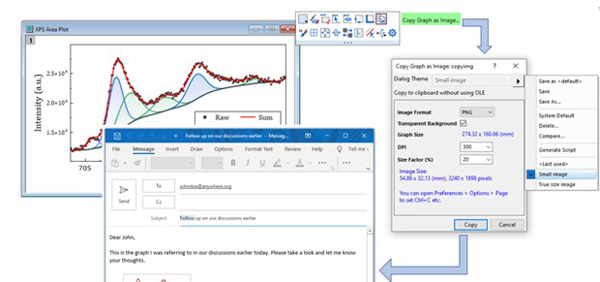
9、连接到 OneDrive 和 Google Drive
- 添加了“连接到云”功能,以方便从任何 PC 连接到您的云文件:
- 连接到 OneDrive 或 Google Drive 云存储中的文件
- 支持文本/CSV、Excel 和 Project 文件
- 无需设置同步文件夹。可以从任何 PC 连接
- 基于账户授权的连接
- “从云端打开”工具栏按钮也可用于在不建立数据连接的情况下简单地打开文本/CSV、Excel 和软件的模板文件
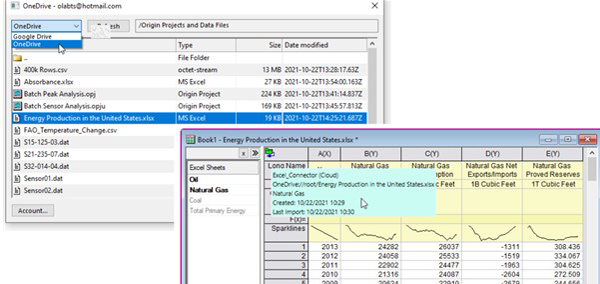
Origin制图功能
1、数据分析和绘图:Origin的数据分析主要包括统计、信号处理、图像处理、峰值分析和曲线拟合等各种完善的数学分析功能。准备好数据后,进行数据分析时,只需选择所要分析的数据,然后再选择相应的菜单命令即可。
2、Origin的绘图是基于模板的,Origin本身提供了几十种二维和三维绘图模板而且允许用户自己定制模板,绘图时,只要选择所需要的模板就行。用户可以自定义数学函数、图形样式和绘图模板;可以和各种数据库软件、办公软件、图像处理软件等方便的连接。
3、Origin可以导入包括ASCII、Excel、pClamp在内的多种数据,另外,它可以把Origin图形输出到多种格式的图像文件,譬如JPEG、GIF、EPS、TIFF等等。
Origin制图使用说明
在打开新项目时控制默认窗口类型
Origin允许您控制打开新项目时显示的窗口类型。这包括从File:New菜单命令打开一个新项目,Standard工具栏上的New Project按钮以及在启动Origin时打开的新项目。
默认情况下,当您打开一个新项目时,Origin会显示一个工作表窗口。要显示Excel工作簿窗口,图形窗口,矩阵窗口或根本不显示窗口,或显示工作表和图形窗口,请执行以下操作:
1、当Excel工作簿窗口以外的任何窗口处于活动状态时,选择工具:选项。如果Excel工作簿窗口处于活动状态,请选择“窗口:原始选项”。
2、选择打开/关闭选项卡。
3、从“开始新项目”下拉列表中进行选择。要在打开新项目时显示工作表和图形窗口,请从下拉列表中选择ORIGIN.OPJ。
-

-

-

-

-

-

-
 geogebra几何画板 PC软件 111.25MB查看
geogebra几何画板 PC软件 111.25MB查看 -